Windows 11/10 に最適な FAT32 フォーマット ツール
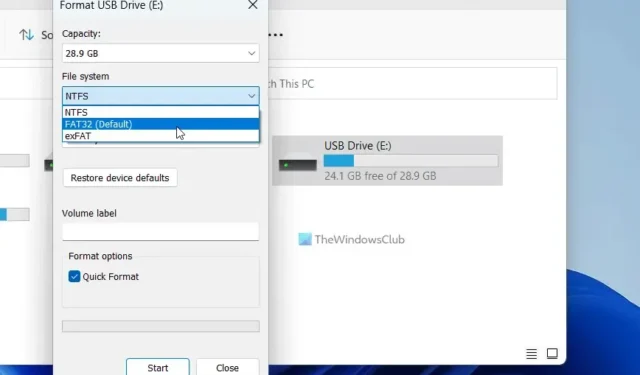
Windows 11/10 でパーティションを FAT32 にフォーマットするのは簡単ですが、一部の人にとっては難しい場合があります。そのため、Windows 11/10 用のこれらの無料のFAT32 フォーマット ツールのいずれかを使用できます。
FAT32フォーマットツールとは?
FAT32 フォーマット ツールは、FAT32 システムを使用してハードディスクをフォーマットするのに役立ちます。FAT32 は事実上のファイル システム標準です。ただし、この規格には制限があります。FAT32 ドライブ上の個々のファイルは、4 GB のサイズ制限を超えることはできません。また、FAT32 パーティションは 8 TB 未満にする必要があります。これが、FAT32 が USB フラッシュ ドライブまたは外部メディアには適しているが、内蔵ドライブには適していないと見なされる理由です。
Windows 11/10 に最適な FAT32 フォーマット ツール
これらの無料のファイル システム管理ツールまたは FAT32 フォーマット ツールを使用して、HDD、SSD、メモリ カードなどをフォーマットできます。
- Windows ファイル エクスプローラー
- EaseUS パーティション マスター フリー
- AOMEI Partition Assistant Standard版
- DIWePARTの使用
- MiniTool Partition Wizard ホーム版
これらのアプリの詳細については、読み続けてください。
1] Windowsファイルエクスプローラー
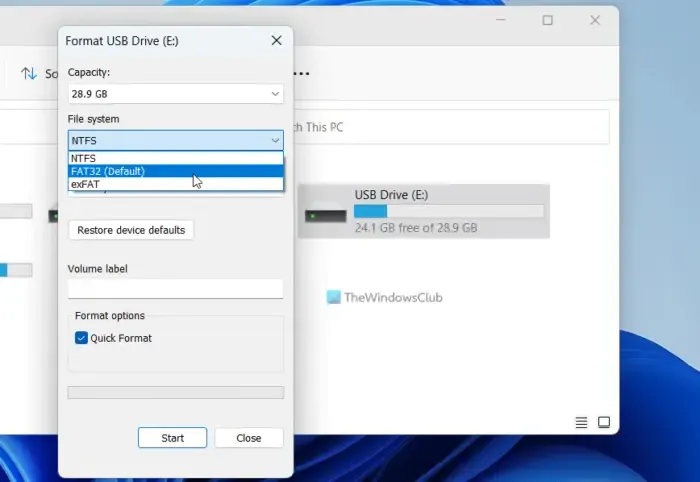
Windows ファイル エクスプローラーは、ドライブを FAT32 形式でフォーマットするために使用できる既定のオプションです。Windows 11、Windows 10、またはその他のバージョンの Windows を使用しているかどうかに関係なく、このツールを使用して作業を完了できます。一方、HDD、SSD、USB フラッシュ ドライブ、外付けハード ドライブなどではうまく機能します。FAT32 フォーマットでフォーマットするには、次の手順に従います。
- この PC を開き、フォーマットするドライブを右クリックします。
- [フォーマット] オプションを選択します。
- [ファイル システム] ドロップダウン メニューを展開します。
- FAT32オプションを選択します。
- [開始] ボタンをクリックします。
中断せずに終わらせましょう。完了すると、ドライブは FAT32 フォーマットにフォーマットされます。
2] EaseUS Partition Master Free
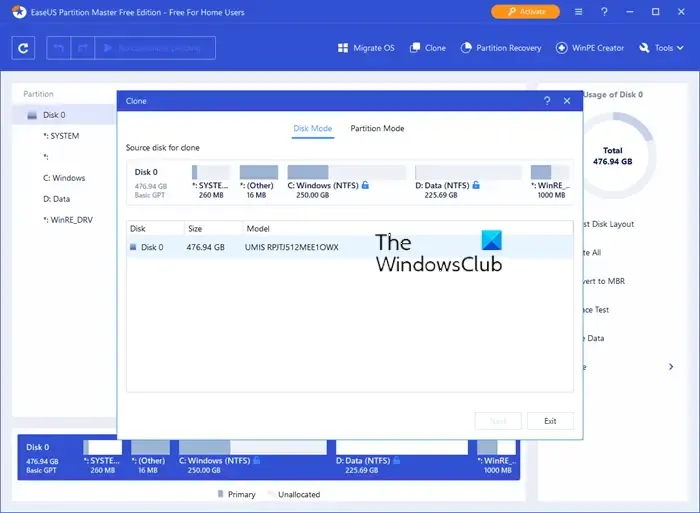
組み込みのアプリケーションを使用したくない場合は、EaseUS Partition Master Free を選択できます。これは、ハード ドライブまたは USB フラッシュ ドライブを FAT32 形式でフォーマットするために使用できる最高の無料アプリの 1 つです。ドライブを FAT32、exFAT、NTFS などでフォーマットする場合でも、このファイル システム管理アプリではすべてのオプションを利用できます。
3] AOMEI Partition Assistant Standard Edition
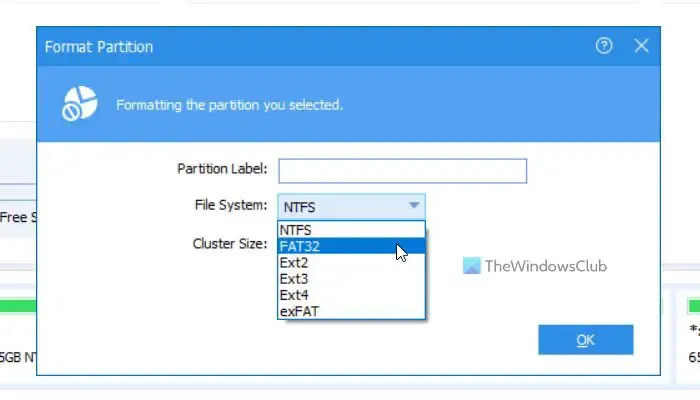
AOMEI Partition Assistant Standard Editionは、このリストの2番目のアプリのようなフリーウェアです。つまり、無料でダウンロードしてコンピューターに使用できます。Windows 10だけでなく、Windows 11にも対応しています。 一方、USBフラッシュドライブ、メモリカード、外付けハードドライブ、インターネットHDD/SSDなどは問題なく使用できます。
4]DIWePARTの使用

DIWePART は、ハード ドライブと USB ドライブをほぼすべての形式でフォーマットできるコマンド ライン ツールです。この方法は他の 2 つの方法よりもはるかに時間がかかりますが、問題なく作業を完了できます。覚えておくべき重要なことの 1 つは、format fs=fat32 quickこのユーティリティの使用中にコマンドを使用する必要があることです。参考までに、ターミナルとコマンドプロンプトのスタンドアロンバージョンを使用して使用できます。
5] MiniTool Partition Wizard ホーム版
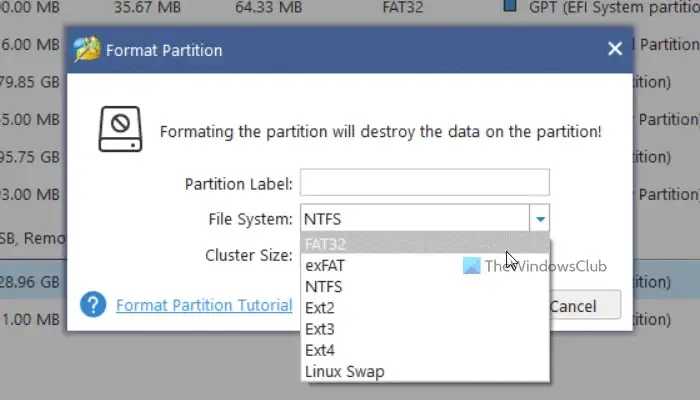
MiniTool Partition Wizard Home Editionは、ディスクをFAT32形式でフォーマットできるもう1つの無料アプリケーションです。このリストに記載されている 2 つのツールと同様に、Windows 11、Windows 10、および Windows のその他のエディションと互換性があります。このアプリでは、いくつかのファイル システム オプションを利用できます。たとえば、FAT32、exFAT、NTFS などを見つけることができます。このアプリの UI は非常にすっきりしているので、すぐに使い始めることができます。
Windows 11でexFATをFAT32に変換する方法は?
Windows ファイル エクスプローラーを使用して、Windows 11/10 で exFAT を FAT32 に変換できます。SD カードまたは USB フラッシュ ドライブが exFAT フォーマットをサポートしている場合は、FAT32 にフォーマットすることができます。ただし、ファイル エクスプローラーを使用したくない場合は、このリストに記載されている他のツールを使用できます。



コメントを残す